În timp ce încercați să vizitați un site web, este posibil să întâlniți uneori eroarea NET ERR_CERT_REVOKED în browserul dvs. Google Chrome. Aceasta înseamnă că fie site-ul are o problemă de server, fie eroarea apare din cauza unei probleme de conexiune SSL. Aceasta este o eroare obișnuită și una dintre numeroasele erori pe care le-ați întâmpinat în timp ce navigați pe Chrome.
Această eroare apare de obicei atunci când certificatul SSL al site-ului pe care încercați să îl vizitați este revocat de Autoritatea de certificare SSL (CA) și astfel, atunci când încercați să accesați site-ul web, apare eroarea NET ERR_CERT_REVOKED sus. Deși aceasta este eroarea obișnuită de server care poate fi remediată de administrator sau de proprietarul site-ului web, uneori, eroarea apare din cauza setărilor locale ale computerului sau ale browserului.
Unele dintre motivele care ar putea genera eroarea NET ERR_CERT_REVOKED includ autoritatea de certificare SSL care ar fi putut găsi o alocare greșită a SSL emiterea certificatului, atunci când cheile private ale certificatului SSL sunt compromise, revocarea certificatului SSL inițiată de altcineva, din cauza rețelei probleme etc.
Din fericire, există câteva soluții care vă pot ajuta să remediați eroarea NET ERR_CERT_REVOKED din Google Chrome. Să vedem cum:
Pentru proprietarul site-ului web
Dacă sunteți proprietarul site-ului web și vedeți eroarea NET ERR_CERT_REVOKED, încercați soluțiile de mai jos și vedeți dacă vă ajută să remediați problema:
Contactați furnizorul SSL
Primul dvs. pas ar trebui să fie să contactați furnizorul de certificat SSL și să verificați dacă există o problemă ascunsă pentru certificatul SSL care este revocat.
Verificați cu ei dacă certificatul a fost revocat din greșeală sau dacă oricare dintre cheile sale sunt accesate fără consimțământ.
Retrimiteți certificatul SSL
De asemenea, puteți alege să achiziționați un nou certificat SSL de la furnizorul de servicii. Apoi îl puteți instala pe site-ul dvs. pentru a-l păstra în siguranță.
Acestea sunt câteva metode pe care trebuie să le încercați ca proprietar al site-ului web pentru a scăpa de eroarea NET ERR_CERT_REVOKED și a-l face să funcționeze normal.
Pentru vizitatorul site-ului web
Cu toate acestea, dacă sunteți un vizitator și eroarea apare în timp ce navigați pe un site web pe browserul dvs. Google Chrome, urmați metodele de mai jos pentru a remedia posibil eroarea NET ERR_CERT_REVOKED:
Metoda 1: Verificați data și ora
Dacă data și ora de pe computerul dvs. nu sunt setate corect, poate cauza o mulțime de probleme, inclusiv Eroare NET ERR_CERT_REVOKED pe Google Chrome. Prin urmare, corectați data și ora computerului și vedeți dacă vă ajută să remediați problema:
Pasul 1: apasă pe Câștigă + R tastele împreună de pe tastatură pentru a deschide fișierul Executa comanda fereastră.
Pasul 2: În Executa comanda bara de căutare, tastați timedate.cpl și a lovit introduce pentru a deschide Data si ora fereastră.
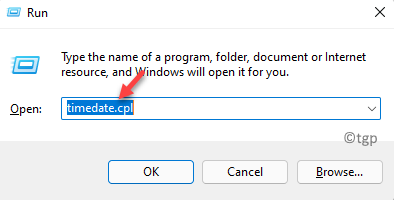
Pasul 3: În Data si ora caseta de dialog care se deschide, sub Data si ora fila, faceți clic pe Schimbați data și ora buton.
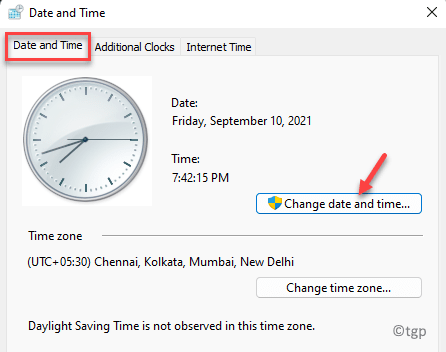
Pasul 4: În Setări pentru dată și oră caseta de dialog, setați ora și data corecte.
presa Bine pentru a salva modificările.

Pasul 5: De asemenea, puteți schimba fusul orar, dacă nu este setat corect.
Du-te la Fus orar secțiunea din Data si ora caseta de dialog.
Faceți clic pe Schimbați fusul orar buton.

Pasul 6: În Setări fus orar fereastra, selectați corect Fus orar din meniul derulant.
presa Bine pentru a salva modificările.
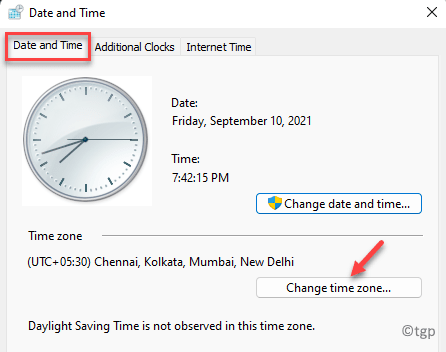
Pasul 7: Se deschide Setări de fus orar caseta de dialog.
Aici, du-te la Fus orar și selectați fusul orar corect din meniul derulant.
presa Bine pentru a salva modificările și a ieși.
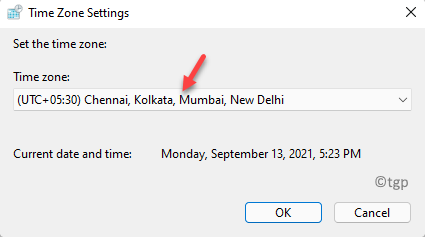
Ieșire Panou de control iar acum, relansați-vă Google Chrome browser. Nu ar trebui să mai vedeți eroarea în timp ce navigați pe site.
Metoda 2: dezactivați programul Firewall și Antivirus
Uneori, problema ar putea apărea din cauza firewall-ului sau a programului antivirus care ar putea bloca implicit conexiunea SSL. Prin urmare, oprirea temporară a firewallului și a antivirusului poate fi soluția. Urmați pașii de mai jos pentru a dezactiva Paravanul de protecție Windows:
Pasul 1: Faceți clic dreapta pe start meniu și faceți clic pe Alerga în meniul contextual.

Pasul 2: Aceasta va deschide fișierul Executa comanda fereastră.
Aici, tastați Firewall.cpl și apăsați Bine pentru a deschide Paravan de protecție Windows Defender fereastră în Panou de control.

Pasul 3: În partea stângă a panoului, faceți clic pe Activați sau dezactivați Paravanul de protecție Windows Defender.

Pasul 4: Acum, în Personalizați setările, selectați butoanele radio de lângă Dezactivați Paravanul de protecție Windows Defender opțiune pentru ambele Setări de rețea privată și Setări rețea publică.
presa Bine pentru a salva modificările și a ieși.
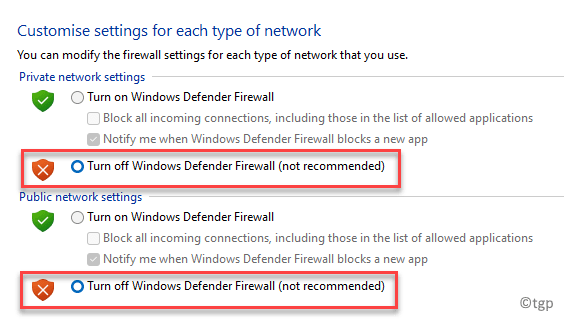
*Notă - În plus, puteți dezactiva temporar orice software antivirus terță parte care poate rula pe computerul dvs.
Acum, reporniți browserul Chrome, vizitați site-ul web și vedeți dacă întâmpinați în continuare eroarea NET ERR_CERT_REVOKED.
Metoda 3: Încercați să resetați TCP / IP și Flush DNS
De asemenea, puteți încerca să resetați TCP / IP sau să eliminați DNS-ul și aceasta vă poate ajuta să remediați eroarea NET ERR_CERT_REVOKED de pe browserul dvs. Chrome: Iată cum:
Pasul 1: apasă pe Câștigă + R tastele rapide de pe tastatură și Executa comanda se deschide caseta.
Pasul 2: În câmpul de căutare, tastați cmd și apăsați tasta Ctrl + Shift + Enter tastele împreună de pe tastatură pentru a deschide fișierul Prompt de comandă fereastră cu drepturi de administrator.

Pasul 3: În elevat Prompt de comandă fereastră, executați comanda de mai jos și apăsați introduce:
netsh int ip reset c: \ resetlog.txt
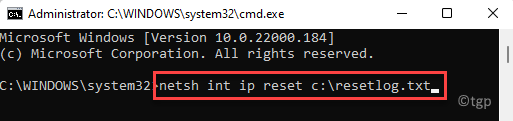
Pasul 4: Apoi, executați comenzile de mai jos una după alta și apăsați introduce după fiecare:
ipconfig / flushdns. ipconfig / registerdns. ipconfig / release. ipconfig / renew
După ce ați terminat, închideți Prompt de comandă fereastră și reporniți computerul.
Acum, deschideți browserul, accesați site-ul web și verificați dacă problema este rezolvată.
Metoda 4: Rulați Clean Boot
Eroarea conexiunii SSL - NET ERR_CERT_REVOKED poate apărea și din cauza interferenței aplicațiilor sau software-ului terților. În astfel de cazuri, rularea unui boot curat poate ajuta la rezolvarea problemei. Iată cum puteți efectua o pornire curată:
Pasul 1: apasă pe Câștigă + R tastele rapide de pe tastatură pentru a lansa Executa comanda cutie.
Pasul 2: În bara de căutare, tastați msconfig și a lovit introduce pentru a deschide Configurarea sistemului fereastră.
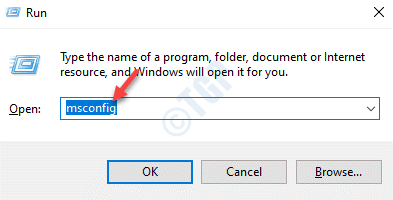
Pasul 3: În Configurarea sistemului fereastră, sub General filă, sub Pornire selectivă, debifați Încărcați elementele de pornire și bifați opțiunea Încărcați serviciile de sistem și Utilizați configurația de încărcare originală Opțiuni.

Pasul 4: Apoi, du-te la Servicii fila și navigați în stânga jos.
Aici, bifați caseta de lângă Ascunde toate serviciile Microsoft.
presa aplica și apoi Bine pentru a salva modificările și a ieși.
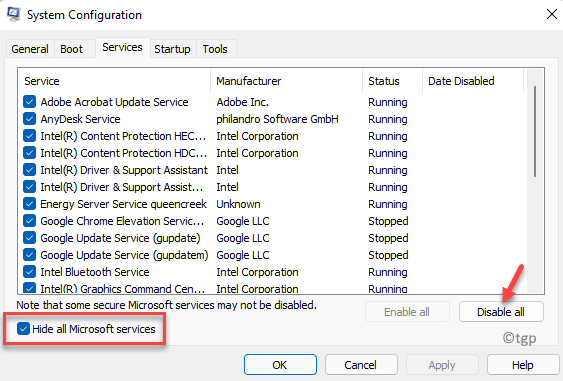
După ce ați terminat, reporniți computerul și verificați dacă eroarea este rezolvată.
*Notă - Dacă problema persistă, puteți debifa fișierul Încărcați serviciile de sistem opțiune sub General filă> Pornire selectivă și apoi reporniți computerul pentru a verifica dacă acest lucru vă ajută să remediați eroarea din Google Chrome.
Metoda 5: dezinstalați sau eliminați VPN și proxy
Dacă utilizați un VPN sau un server proxy, puteți încerca această metodă pentru a rezolva posibil eroarea NET ERR_CERT_REVOKED. Urmați instrucțiunile de mai jos pentru a dezactiva sau șterge VPN sau proxy:
Pasul 1: Faceți clic dreapta pe start și selectați Alerga din meniu.

Pasul 2: În Executa comanda fereastra care se deschide, tastați inetcpl.cpl în bara de căutare și apăsați introduce.

Pasul 3: Aceasta va deschide fișierul Proprietăți Internet caseta de dialog.
Aici, selectați Conexiuni fila și faceți clic pe Setări LAN butonul din partea de jos.
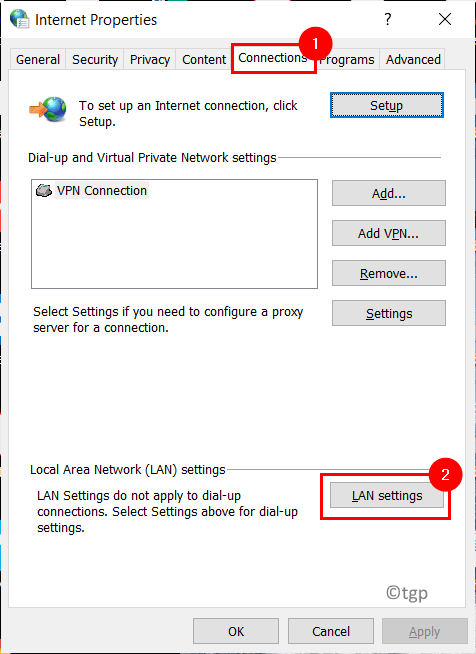
Pasul 4: În Setări rețea locală caseta de dialog, bifați caseta de lângă Detectați automat setările și debifați celelalte opțiuni (Utilizați scriptul de configurare automată și / sau Utilizați un server proxy pentru rețeaua LAN).
presa Bine pentru a aplica modificările.
presa aplica și Bine în Proprietăți Internet fereastra pentru a salva modificările și a ieși.
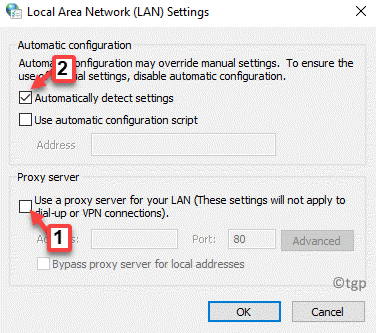
Acum, ieșiți din fereastra Proprietăți Internet, reporniți computerul și verificați dacă problema este rezolvată.
Metoda 6: Dezactivați avertismentul de securitate
Acest lucru este puțin provocator și, prin urmare, puteți încerca această metodă numai dacă metodele de mai sus nu funcționează. Urmați pașii de mai jos pentru a dezactiva avertismentul de securitate:
Pasul 1: apasă pe Câștigă + R tastele împreună de pe tastatură pentru a deschide fișierul Executa comanda fereastră.
Pasul 2: În Executa comanda caseta de căutare, tastați inetcpl.cpl și a lovit introduce .

Pasul 3: Aceasta va deschide fișierul Proprietăți Internet fereastră.
Aici, selectați Avansat filă.
Du-te la Setări, derulați în jos și ajungeți la Securitate secțiune.
Acum, debifați cele două opțiuni - Căutați revocarea certificatului editorului și Verificați dacă certificatul serverului a fost revocat.
presa aplica și Bine pentru a salva modificările și a ieși.
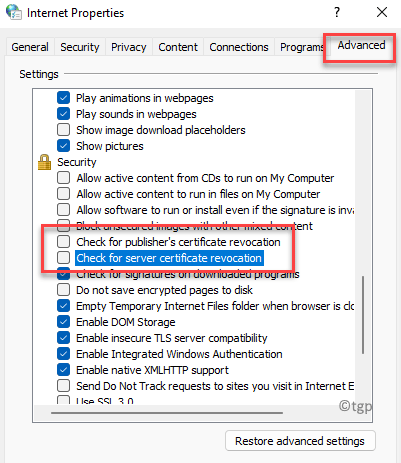
Acum, reporniți computerul și eroarea ar trebui rezolvată acum.
Metoda 7: ștergeți datele de navigare
Uneori, ștergerea memoriei cache și a cookie-urilor browserului Chrome vă ajută să remediați problema în majoritatea cazurilor. Iată cum puteți șterge datele browserului:
Pasul 1: Deschideți-vă Crom browser și navigați la colțul din dreapta sus.
Faceți clic pe cele trei puncte verticale (Personalizeaza si controleaza Google Chrome) și selectați Setări.

Pasul 2: În Setări fereastră, du-te la Setări de confidențialitate și securitate secțiune.
Aici, faceți clic pe Sterge istoricul de navigare.

Pasul 3: În Sterge istoricul de navigare caseta de dialog, bifați caseta de lângă Istoricul de navigare, Cookie-uri și alte date ale site-ului și Imagini și fișiere memorate în cache.
apasă pe Date clare butonul de mai jos.
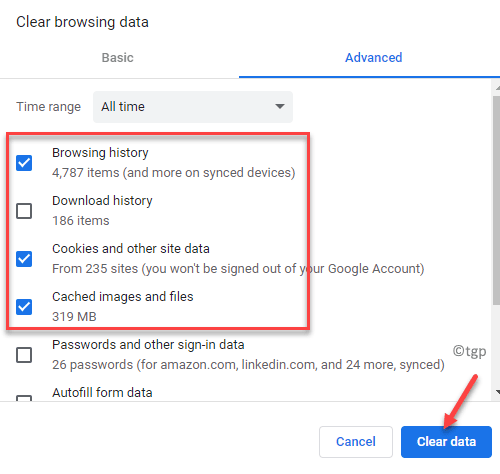
Acest proces durează puțin, așa că așteptați cu răbdare până când se termină. După ce ați terminat, reporniți computerul și verificați dacă eroarea este rezolvată.
Metoda 8: Resetați Google Chrome
Dacă niciuna dintre metodele de mai sus nu funcționează, resetați Google Chrome pentru a verifica dacă rezolva eroarea NET ERR_CERT_REVOKED. Iată cum:
Pasul 1: Lansa Google Chrome și faceți clic pe cele trei puncte din colțul din dreapta sus.
Selectați Setări din meniu.

Pasul 2: În Setări fereastra, derulați în jos și faceți clic pe Avansat pentru a extinde secțiunea.
Pasul 3: Din nou derulați în jos și mergeți la Resetați și curățați secțiune.
Aici, faceți clic pe Restabiliți setărilela valorile implicite originale.
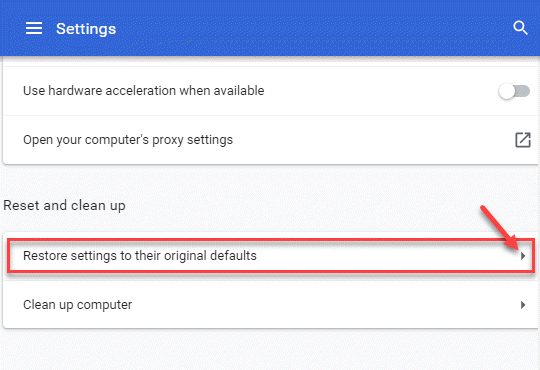
Pasul 4: În Reseteaza setarile caseta de dialog, faceți clic pe Reseteaza setarile pentru a confirma acțiunea.
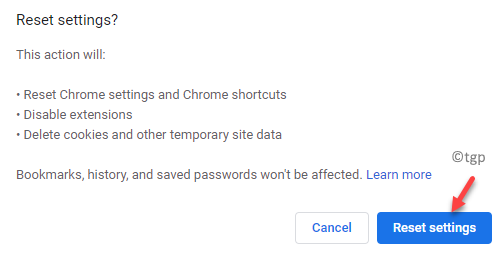
După ce ați terminat, relansați browserul Chrome și vizitați acum site-ul web și verificați dacă eroarea apare în continuare.
Alternativ, puteți dezactiva orice extensii din browserul Chrome, deoarece uneori pot interfera cu site-urile web pe care încercați să le accesați. De asemenea, puteți verifica dacă există actualizări disponibile și, dacă există, actualizați browserul la cea mai recentă versiune. Mai mult, puteți vizita și https://www.google.com/chrome/canary/și obțineți cea mai recentă versiune a Dezvoltare Google Chrome Canary versiune.
O altă alternativă foarte ușoară ar fi utilizarea unui alt browser web, în cazul în care problema nu este rezolvată.


